
L’un des éléments requis à la migration de Windows 10 à Windows 11 est le fameux TPM 2.0.
Explorons cet élément plus en détail.
Qu’est-ce que le TPM 2.0 ?
Le Trusted Platform Module (TPM) ou, en français, le module de plateforme fiable est une puce, nommée cryptoprocesseur, spécialisée dans la protection d’informations sensibles, comme les mots de passe, les certificats et clés de chiffrement, en les isolant du reste de l’ordinateur.
Cette puce permet aussi de sécuriser l’amorçage de Windows 11 et assure le chiffrement des données de votre disque dur avec BitLocker. Elle gère également l’authentification biométrique.
La norme TPM a été élaborée dès 2003, mais ce n’est qu’en 2006 que nous voyons les premières puces plus généralement apparaître dans nos ordinateurs. La norme 2.0 a été élaborée en 2014 et est régulièrement mise à jour.

Comment savoir si mon ordinateur possède ce composant ?
La plupart des ordinateurs produits depuis 2015-2016 sont compatibles à la norme TPM 2.0, mais il peut être nécessaire d’activer l’option dans le micrologiciel (firmware) de votre ordinateur que nous nommons BIOS/UEFI.
À titre informatif, le BIOS/UEFI est le programme d’amorçage de votre ordinateur qui est exécuté avant même le lancement de Windows.
Une première vérification simple pour savoir si votre ordinateur possède une puce TPM est d’exécuter la commande à cet effet.
1. Cliquez dans la fenêtre de recherche située sur la barre des tâches, en bas à gauche de votre écran, à côté du menu Démarrer de Windows 10, puis tapez : tpm.msc . Le programme en question devrait apparaître le premier de la liste. Appuyez sur la touche Entrer ou cliquez dessus à l’aide de votre souris pour le lancer.
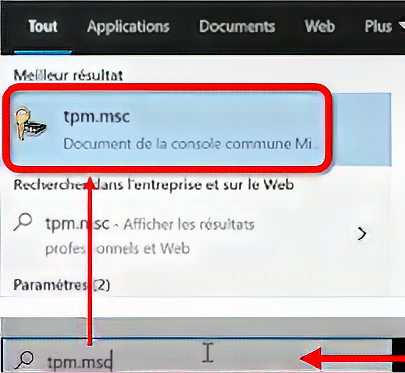
2. Une fenêtre apparaît avec, en son centre à la section Statut, la mention « Le module de plateforme sécurisée (TPM) est prêt à être utilisé. »
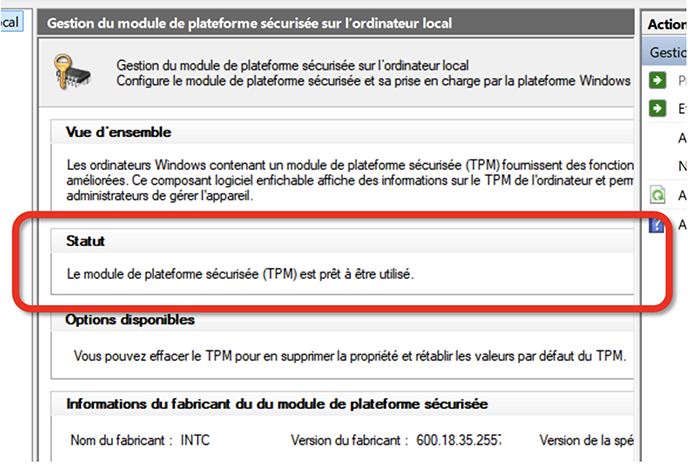
Si vous avez cette mention, vous avez une puce TPM fonctionnelle.
Si vous n’avez pas de puce TPM ou si celle-ci n’est pas activée, vous aurez un message semblable à celui-ci :

Comme il est possible que votre ordinateur ait une puce TPM, mais qu’elle ne soit pas activée, nous allons nous rendre au BIOS/UEFI de votre ordinateur.
Comment activer le composant TPM, si vous l’avez ?
Nous allons maintenant vérifier la présence ou non d’une puce TPM dans votre ordinateur.
1. Cliquez à nouveau dans la fenêtre de recherche de la barre des tâches, en bas à gauche de votre écran, puis tapez au clavier « Modifier les options de démarrage avancées ». Le programme en question devrait apparaître le premier de la liste, comme dans le cas précédent. Appuyez sur la touche Entrer ou cliquez dessus à l’aide de votre souris pour le lancer.
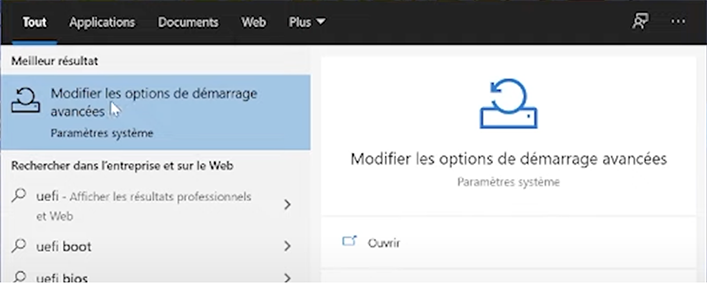
2. Cliquez avec votre souris sur le bouton Redémarrer maintenant dans la section Démarrage avancé.
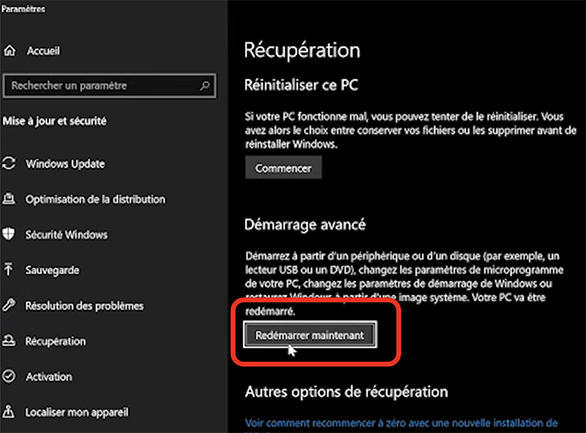
3. Votre ordinateur devrait redémarrer et entrer dans un programme d’amorçage de Windows qui ressemble à ceci. Choisissez l’option Dépannage.
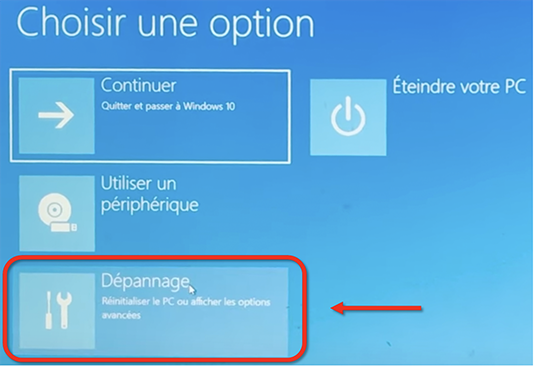
4. Dans le nouveau menu, choisir Options avancées.
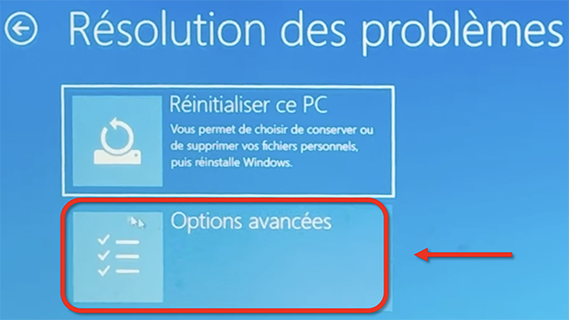
5. Dans la fenêtre suivante, choisissez Changer les paramètres du microprogramme BIOS ou UEFI, selon ce que contient votre ordinateur. Dans mon cas, il s’agit de UEFI.

6. Une fois dans votre BIOS/UEFI, accéder au menu Security à l’aide de la touche de déplacement droite (->) de votre clavier, puis descendez à la mention Platform Trust Technology à l’aide de la touche de déplacement vers le bas.
7. Activez celui-ci avec la touche « Entrer ».
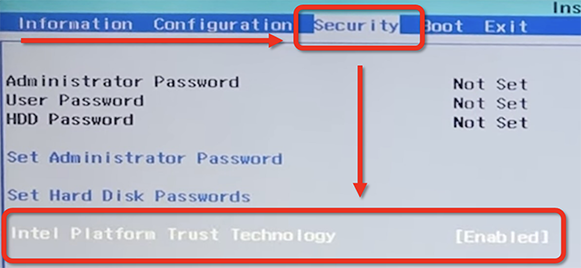
Si vous ne voyez pas cette option sur votre ordinateur, c’est que celui-ci n’est pas muni d’une puce TPM.
Notez que mon ordinateur fonctionne avec un processeur Intel. Si vous avez un processeur AMD, ces écrans seront différents pour vous, mais elles reviennent au même. Vous devriez trouver sensiblement les mêmes options.
8. Une fois l’option activée ([Enabled]), déplacez-vous, toujours avec les flèches de déplacement, vers l’option Exit. Choisissez-là, puis sauvegardez les changements en quittant. Votre ordinateur devrait redémarrer.
Une autre façon de connaître les spécifications de votre ordinateur
Tous les fabricants offrent un manuel qui accompagne votre ordinateur. Si vous n’avez pas obtenu de manuel papier lors de l’achat de ce dernier, ce qui est plutôt fréquent de nos jours, il suffit de faire une recherche Internet à l’aide de votre moteur de recherche préféré, comme Google, par exemple, avec les informations suivantes :
- La marque,
- Le numéro de modèle
- Les mots « manuel de l’utilisateur » ou « guide d’utilisation » ou le terme « spécifications », selon ce que vous désirez trouver.
Par exemple, j’ai effectué une recherche avec les informations suivantes :
« Lenovo ThinkPad T480 guide d’utilisation ».
Cela m’a mené au manuel au format PDF que j’ai pu télécharger afin d’y faire une recherche pour le mot « TPM ». J’en ai trouvé plusieurs occurrences dans ce manuel.
Un rappel sur le processeur minimal requis
Un dernier petit rappel amical outre cette puce TPM, il vous faut également un processeur répondant aux exigences minimales suivantes.
- Un processeur de 8e génération (Coffe Lake) ou plus récent. Cette génération a été produite à la fin de l’année 2017.
- Un processeur Ryzen de la série 2000 (architecture Zen+) ou plus récent. Cette génération a été produite au premier quart de 2018.
À ce titre, je vous renvoie à mon article de décembre 2022 sur ce sujet. Celui-ci est toujours d’actualité en ce qui a trait aux générations de processeurs Intel et AMD.
Voilà, j’espère que ces informations vous seront utiles.
Informatique vôtre,
Daniel Vinet

Merci M . Vinet
En suivant ces instructions à la lettre j’y suis parvenue moi qui suis en retard sur la techno. J’ai pu sur mes appareils
En suivant vos indications pour activer le composant TPM, j’ai trouvé une option intéressante: « Verify boot block on every boot ». En activant cette fonctionnalité, j’ai amélioré la mise en route de mon système. En effet, bien que l’écran de départ prenne plus de temps à apparaître, tout est là d’un coup au lieu d’apparaître petit à petit.
Merci pour cette information, Jean-Victor!
Merci de ce partage fort utile, M. Côté.
Je conserve ta chronique au format .pdf, avec la fonction « reader view » du navigateur.
Bonjour Céline. Parfait et merci pour ton commentaire.
Très bon sujet de chronique ça, Daniel. Tellement d’actualités. Ce sera utile aussi pour les bénévoles de l’aide.